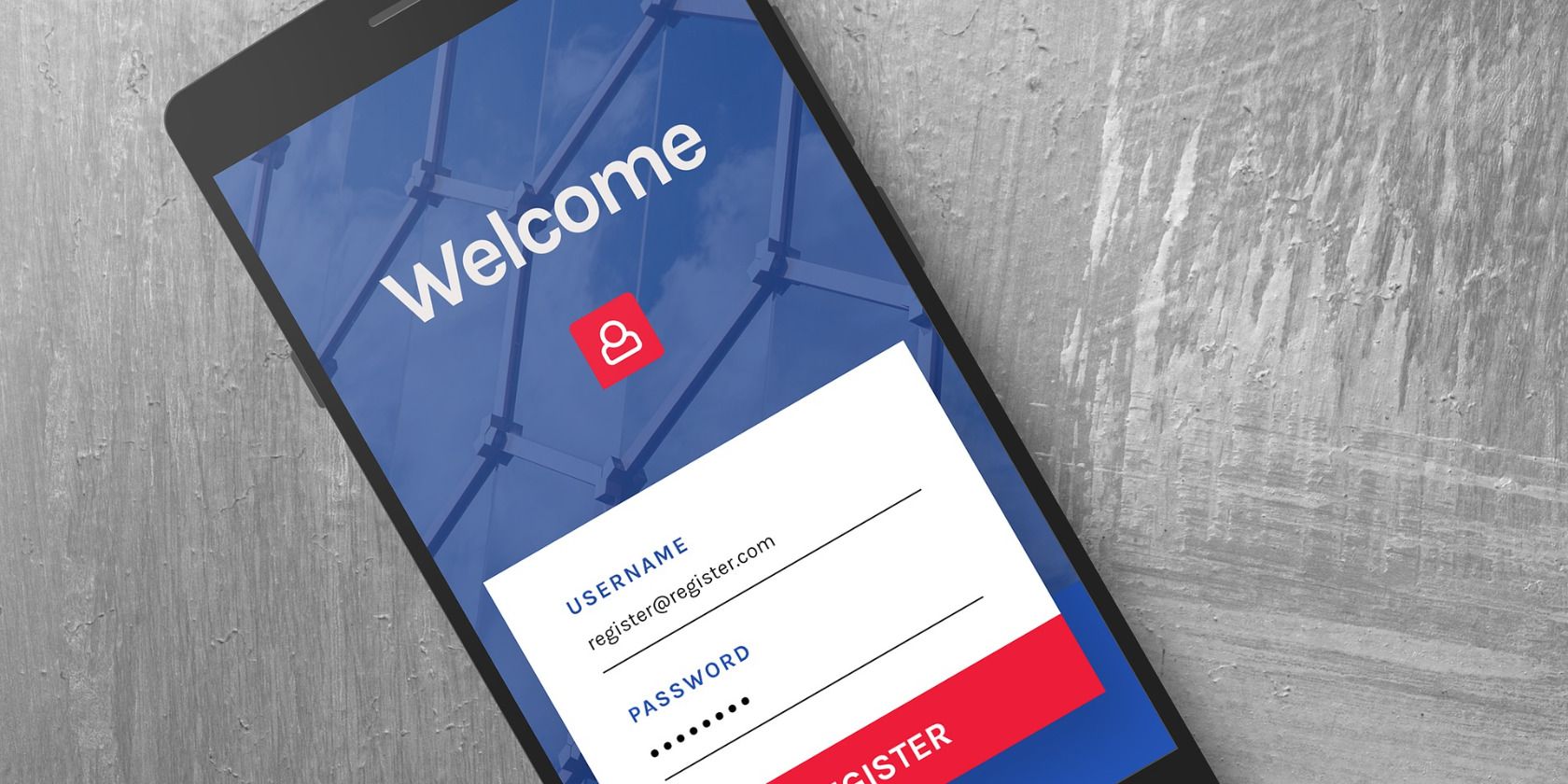Google Password Manager ابزاری مناسب برای ذخیره و مدیریت رمزهای عبور شماست. با این نکات می توانید کارایی بیشتری داشته باشید.
Google’s Password Manager ابزاری عالی برای مدیریت رمزهای عبور شماست. این اطلاعات ورود شما را رمزگذاری و ذخیره می کند، بنابراین می توانید رمزهای عبور خود را بین همه دستگاه های خود همگام سازی کنید تا سریعتر وارد وب سایت ها و حساب های ایمیل شوید.
حتی بهتر از آن، تنظیم رمزهای عبور قوی و منحصر به فرد که به راحتی در حساب های شما تکرار نمی شوند، نسبتاً آسان است. در اینجا، نگاهی به تنظیماتی خواهیم انداخت تا تجربه شما در اندروید را حتی بهتر کنیم.
1. میانبر Google Password Manager را به صفحه اصلی خود اضافه کنید
گاهی اوقات مجبور به جابجایی بین برنامه ها و باز کردن صفحه وب Google Password Manager فقط برای دسترسی به لیست کامل رمزهای عبور خود، خسته کننده است. خوشبختانه، یک راه آسان در اینجا وجود دارد – به سادگی میانبر مدیر گذرواژه Google را به صفحه اصلی خود اضافه کنید. در اینجا به این صورت است:
- در گوشی هوشمند خود، به تنظیمات > حریم خصوصی بروید.
- به قسمت Google بروید و روی Auto-fill service from Google ضربه بزنید. مطمئن شوید که نوار لغزنده روشن است.
- سپس روی Passwords ضربه بزنید.
- در صفحه بعدی، روی نماد چرخ دنده (گوشه سمت راست بالا) ضربه بزنید تا به داشبورد مدیریت رمز عبور دسترسی پیدا کنید.
- به پایین بروید و روی افزودن میانبر به صفحه اصلی ضربه بزنید.
- روی افزودن ضربه بزنید یا میانبر را بکشید تا در هر نقطه از صفحه اصلی دستگاه خود قرار گیرد.
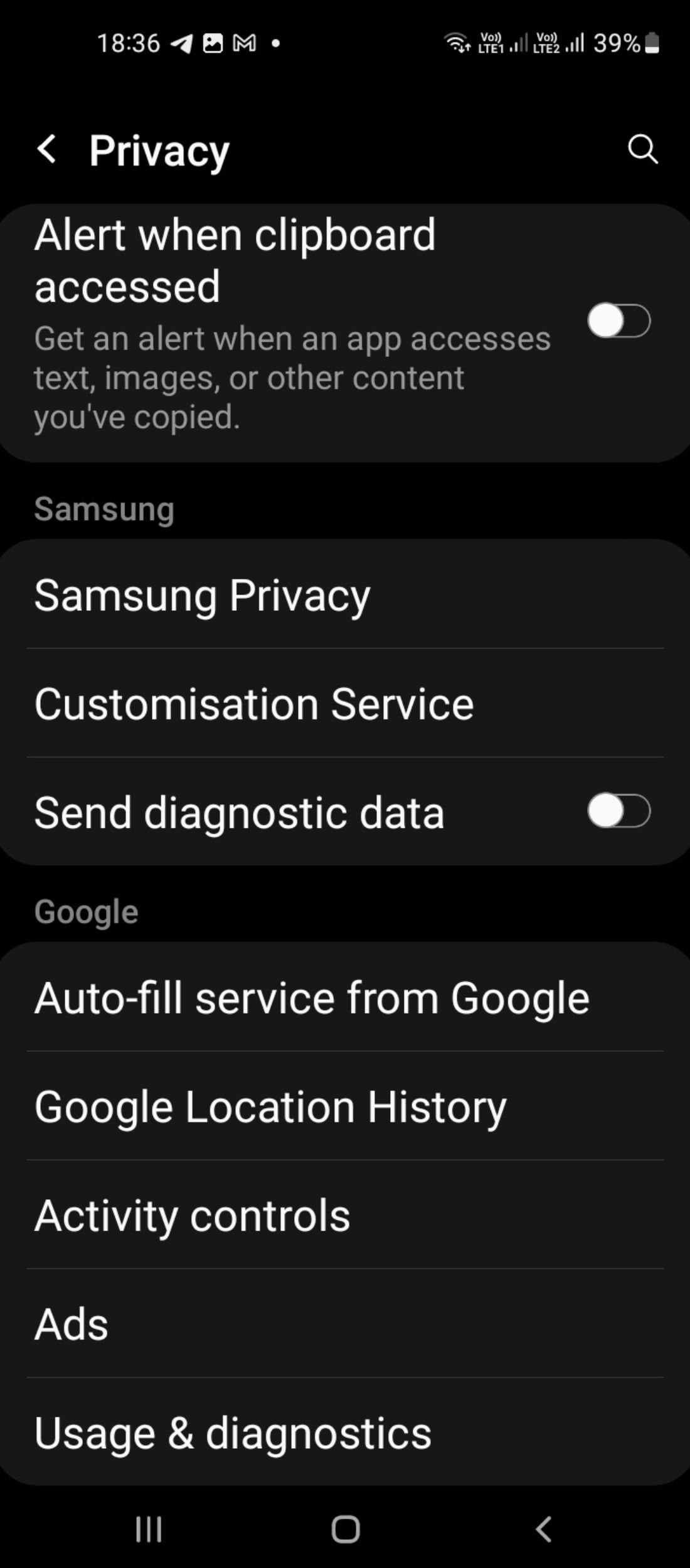
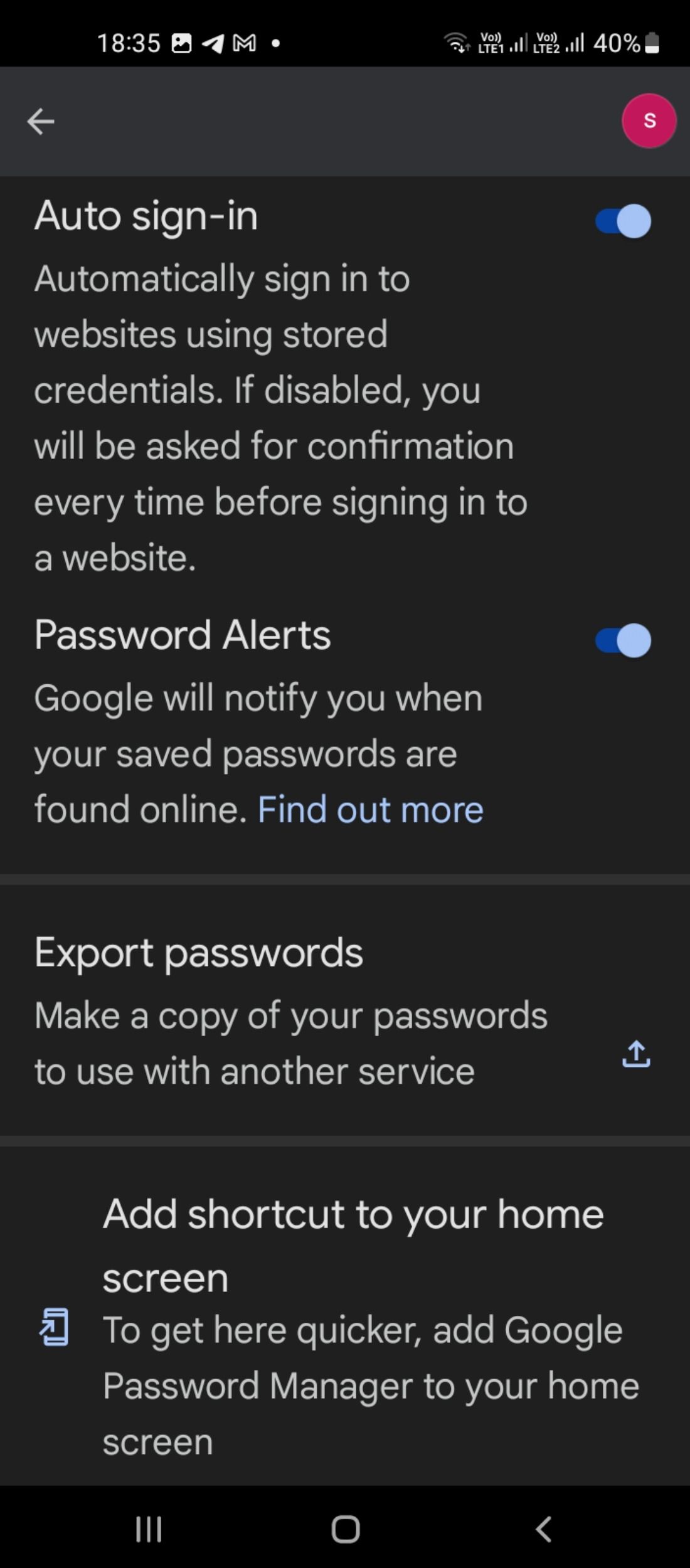
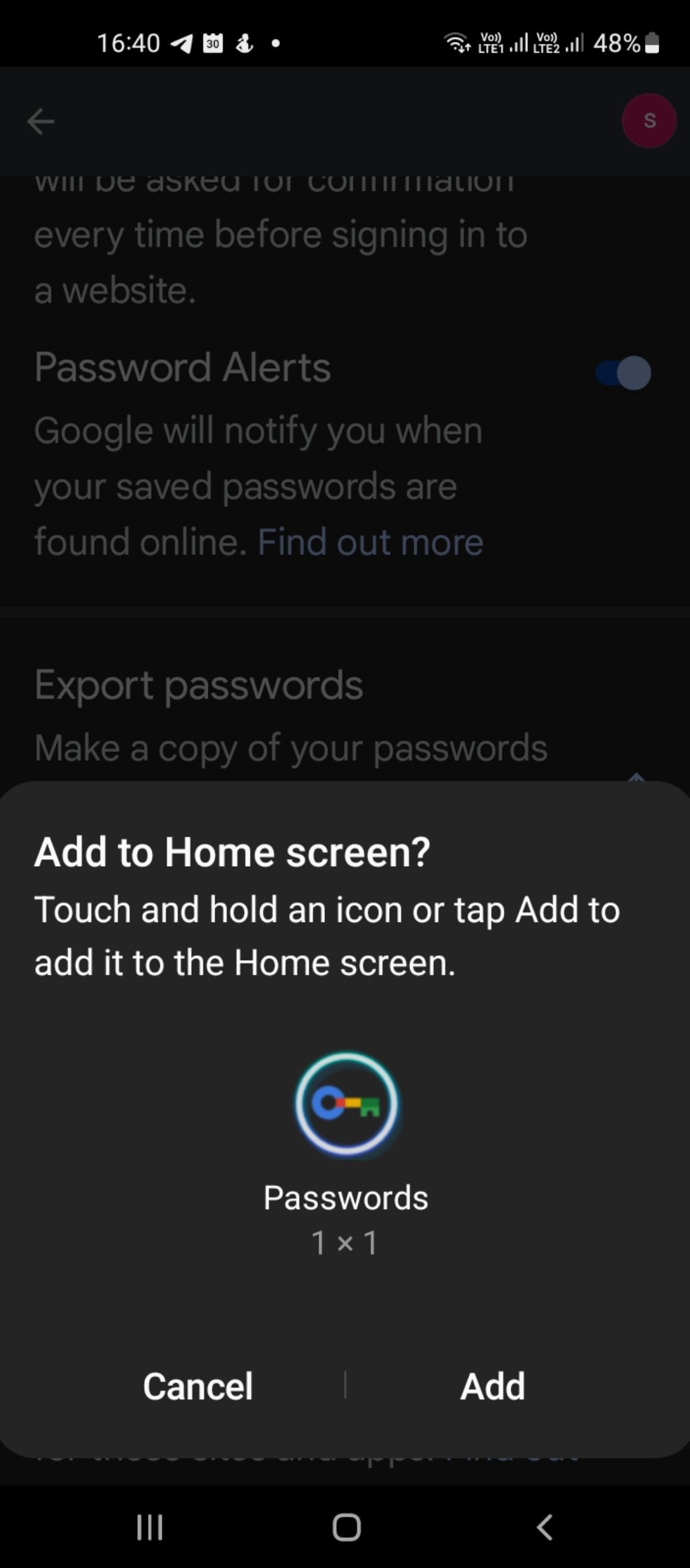
2. یک کلمه عبور سفارشی برای رمزگذاری داده های خود ایجاد کنید
اگر از Google Chrome استفاده می کنید، یک عبارت عبور سفارشی برای رمزگذاری داده های خود تنظیم کنید. اگر نمی خواهید رمزهای عبور خود را آنلاین ببینید، می تواند یک ویژگی مفید باشد. در اینجا نحوه انجام این کار آمده است:
- برنامه Google Chrome را روی گوشی هوشمند خود اجرا کنید.
- در گوشه سمت راست بالا، روی منوی سه نقطه کلیک کنید و به تنظیمات بروید.
- در مرحله بعد روی Sync ضربه بزنید. در قسمت Advanced گزینه Encryption را انتخاب کنید.
- در صفحه تأیید، رمزگذاری داده های همگام سازی شده با عبارت عبور همگام سازی خود را انتخاب کنید.
- یک عبارت عبور جدید ایجاد کنید، تأیید کنید و روی ذخیره ضربه بزنید.
- پس از انجام، رمزهای عبور شما دیگر در وب سایت Google Password Manager قابل مشاهده نخواهند بود.
- برای معکوس کردن فرآیند، مراحل 1 تا 4 را دنبال کنید. روی Reset sync در صفحه تأیید ضربه بزنید، سپس Clear Data را انتخاب کنید.
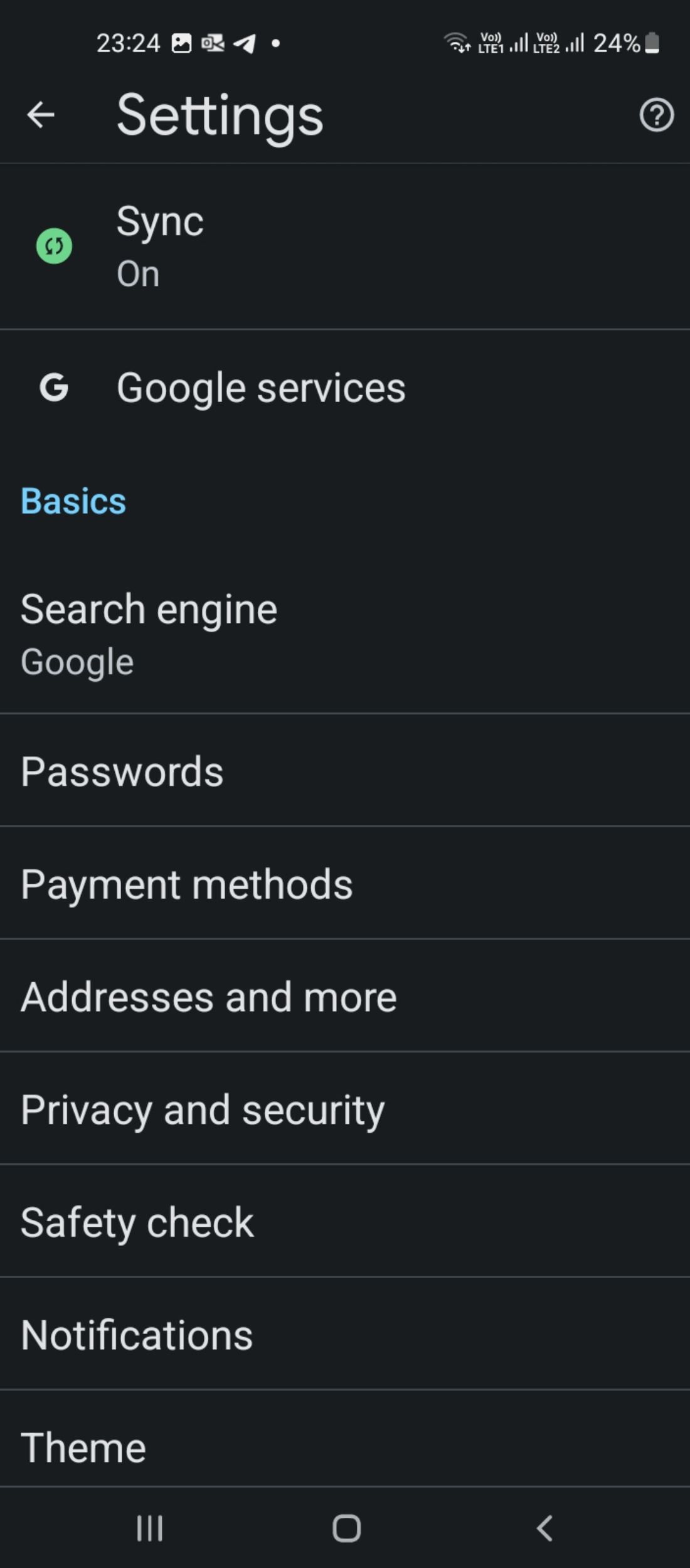
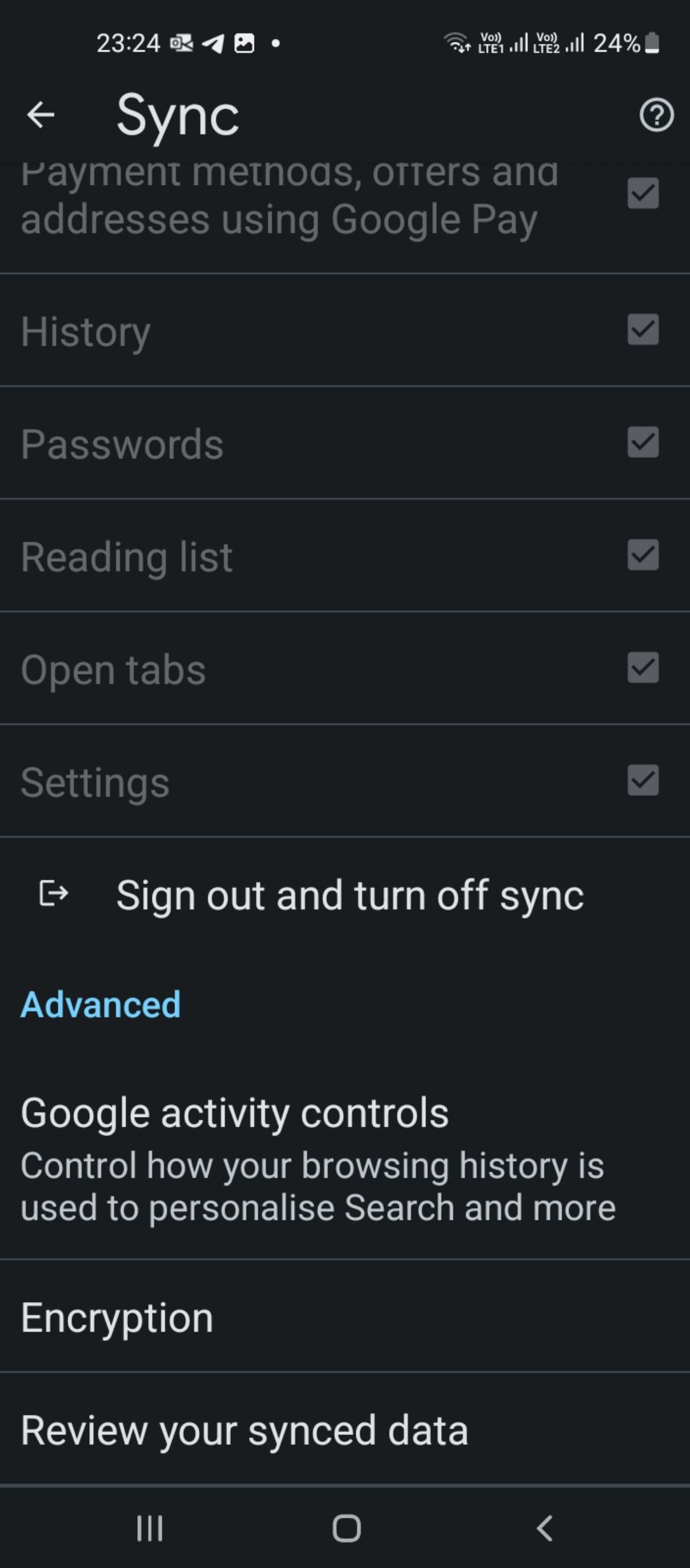
.jpeg)
3. بررسی رمزهای عبور در معرض خطر
میتوانید از یک مدیر رمز عبور در دستگاه Android خود استفاده کنید تا با کمک به ایجاد گذرواژههای قوی، تسهیل ورود سریع در وب و ذخیره همه آنها در یک مکان، در زمان خود صرفهجویی کند. همچنین مهم است که مطمئن شوید رمزهای عبور شما قوی هستند.
Google’s Password Manager میتواند به شما کمک کند گذرواژههای موجود خود را بررسی کنید تا از وجود گذرواژههای ضعیف یا آسیبپذیر مطلع شوید و همچنین به شما در مورد مسائل امنیتی در دستگاهها/حسابهایتان هشدار دهد.
برای حفظ امنیت حساب های آنلاین خود، از استفاده مجدد از رمزهای عبور خودداری کنید. اگر رمز عبور شما به خطر بیفتد، می تواند منجر به ورود غیرمجاز و دسترسی به بسیاری از سایت ها شود. برای بررسی رمزهای عبور در معرض خطر، مراحل زیر را دنبال کنید:
- در مرورگر تلفن همراه خود، به وب سایت Google Password Manager بروید.
- برو به Password Checkup > Check passwords را انتخاب کنید.
- باید بیومتریک/الگوی قفل صفحه را برای حساب Google خود تأیید کنید. روی Continue ضربه بزنید و دستورالعمل های روی صفحه را دنبال کنید.
- این فرآیند چند ثانیه طول می کشد تا کامل شود. شما فهرستی از سایتها را دریافت خواهید کرد که دارای گذرواژههای استفاده مجدد، گذرواژههای ضعیف و گذرواژههای در معرض خطر هستند. در صورت لزوم می توانید بلافاصله با استفاده از گزینه Change password آنها را تغییر دهید.
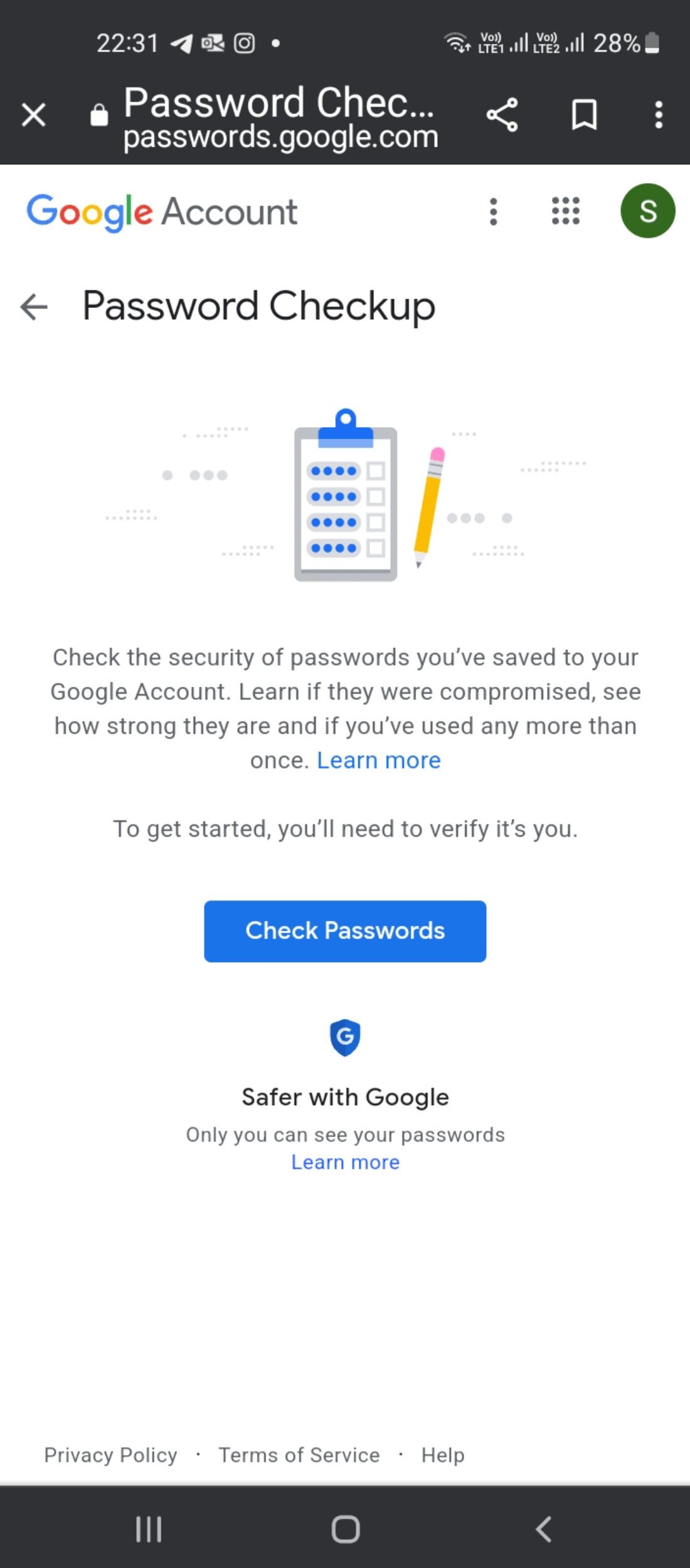
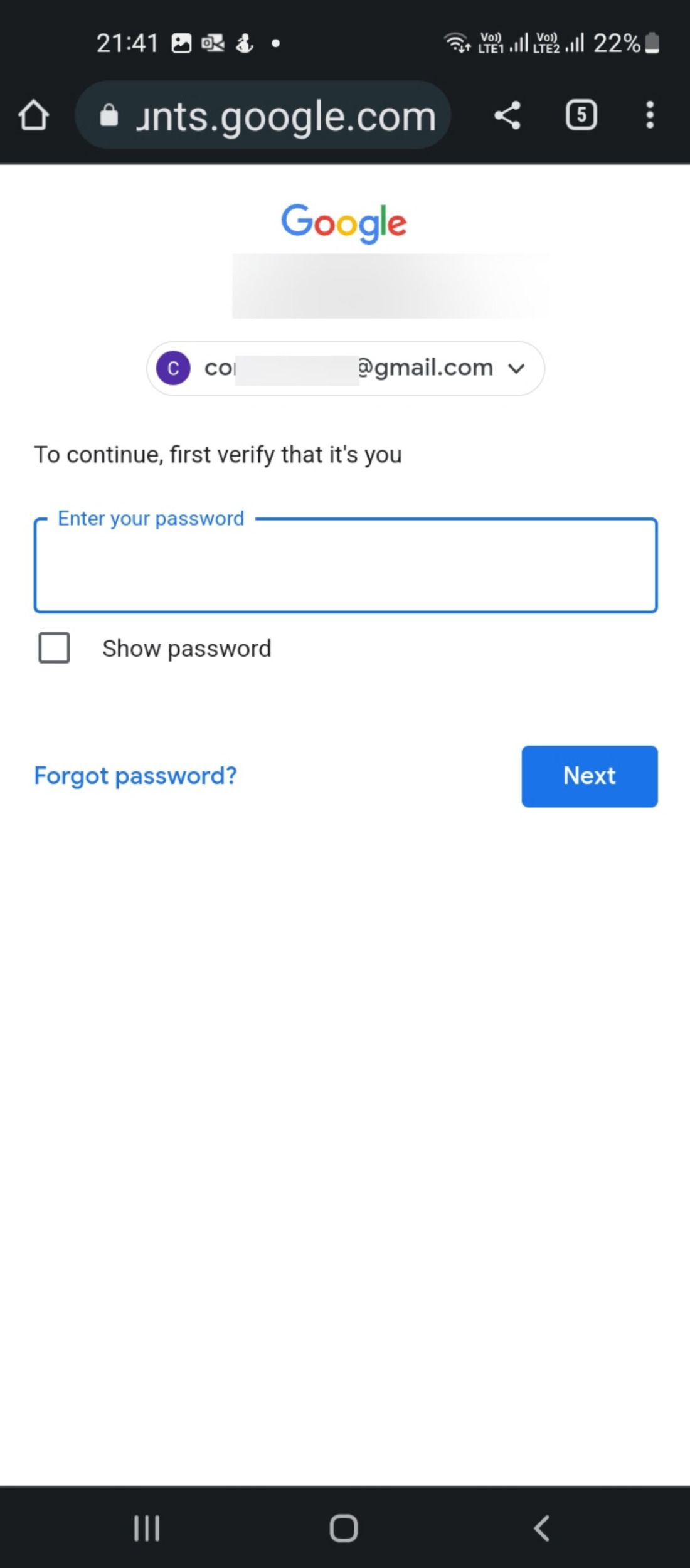
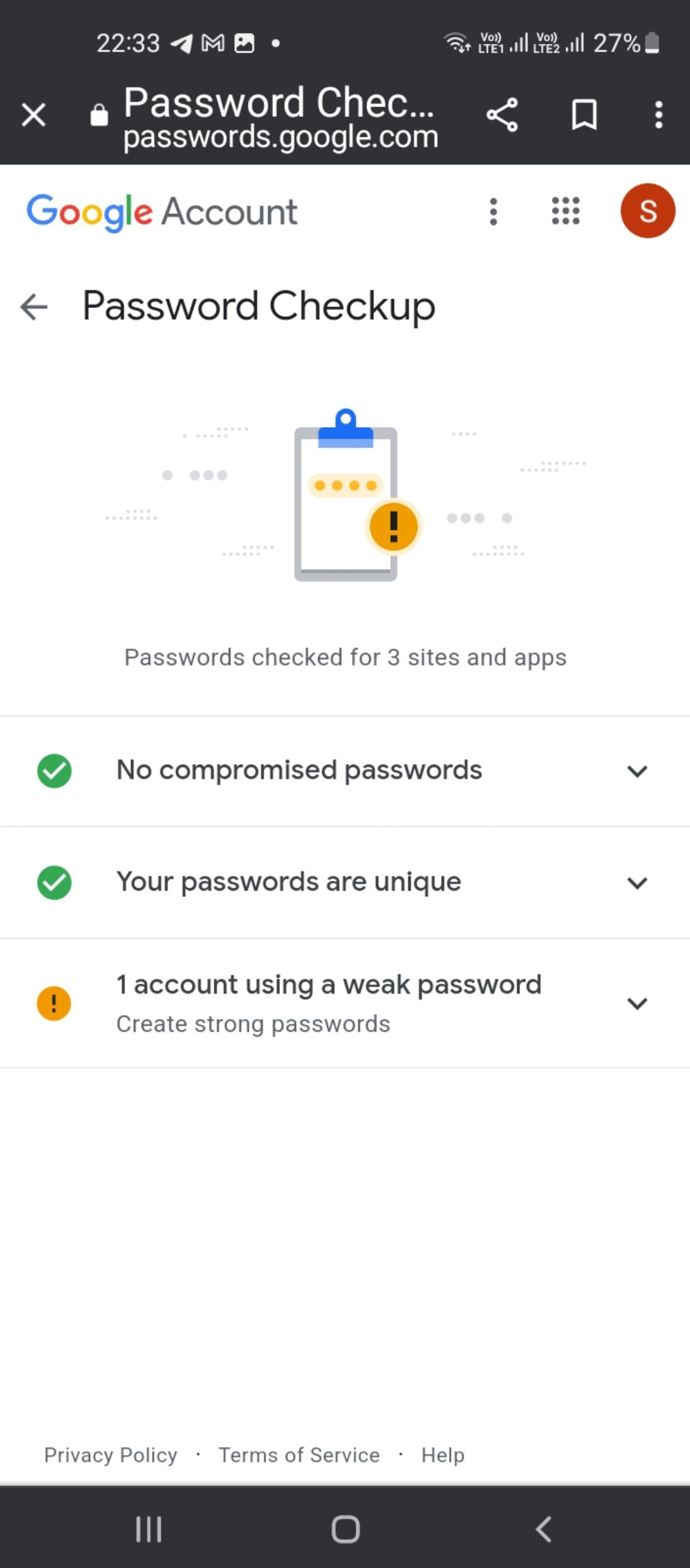
4. رمزهای عبور خود را صادر کنید
همانطور که قبلاً اشاره کردیم، اگر مراقب نباشید، گذرواژهها میتوانند کمی خطر امنیتی داشته باشند. دانلود گذرواژههای خود در یک فایل CSV یا صادر کردن آنها به سایر برنامههای مدیریت رمز عبور اندروید را در نظر بگیرید، بهخصوص اگر در حال راهاندازی دستگاه جدیدی هستید یا اگر نیاز دارید دادههای خود را برای اهداف پشتیبان صادر کنید. در اینجا نحوه انجام این کار آمده است:
- در مرورگر تلفن همراه خود، به وب سایت Google Password Manager بروید.
- روی نماد چرخ دنده در گوشه سمت راست بالا ضربه بزنید.
- به پایین اسکرول کنید و روی Export passwords ضربه بزنید.
- روی فلش سمت راست کلیک کنید. در کادر پاپ آپ، برای تایید، روی Export ضربه بزنید.
- در مرحله بعد، از شما خواسته میشود اعتبار حساب Google یا بیومتریک/قفل صفحه را تأیید کنید. روی Continue ضربه بزنید و دستورالعمل های روی صفحه را دنبال کنید تا حساب خود را تأیید کنید.
- پس از ورود موفقیت آمیز به سیستم، فرآیند دانلود به صورت خودکار شروع می شود.
- اکنون می توانید فایل را با فرمت CSV در حافظه محلی دستگاه خود دانلود کنید.
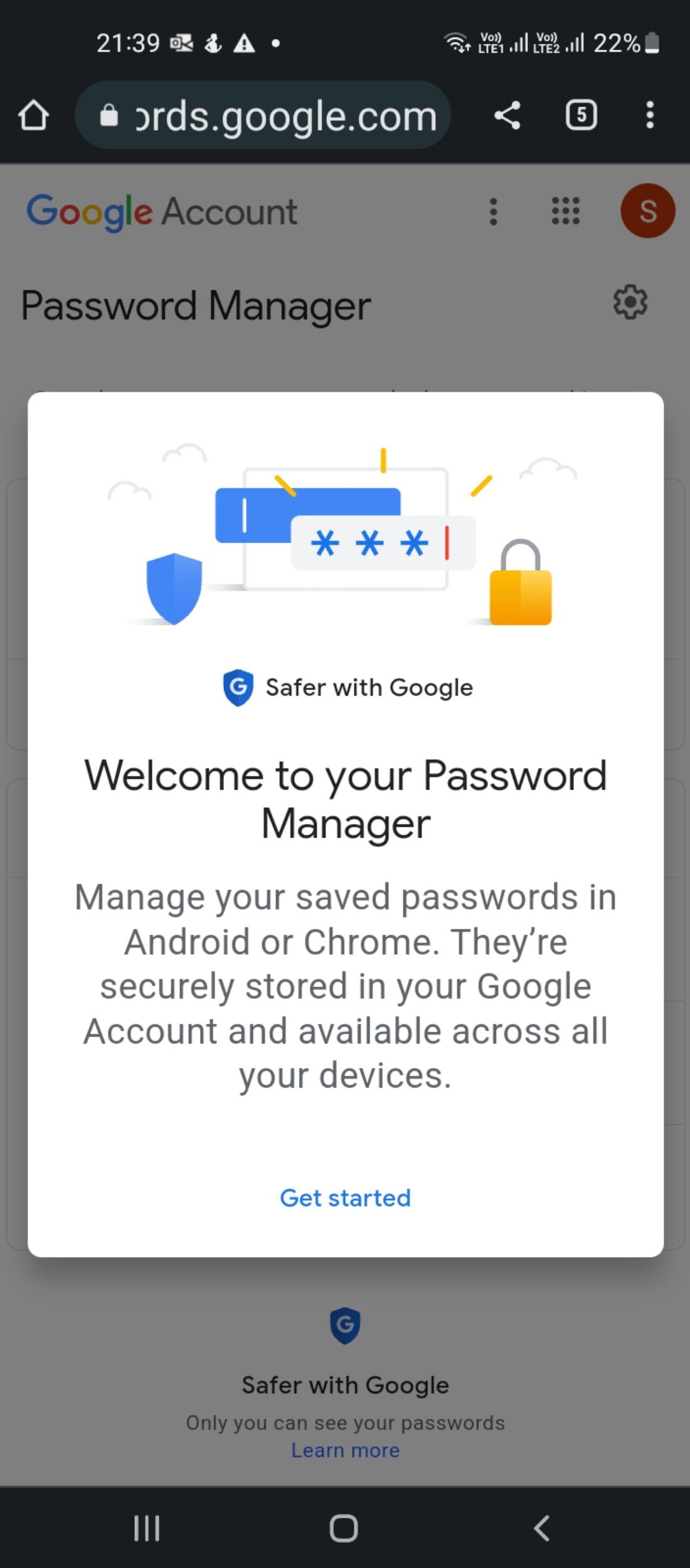
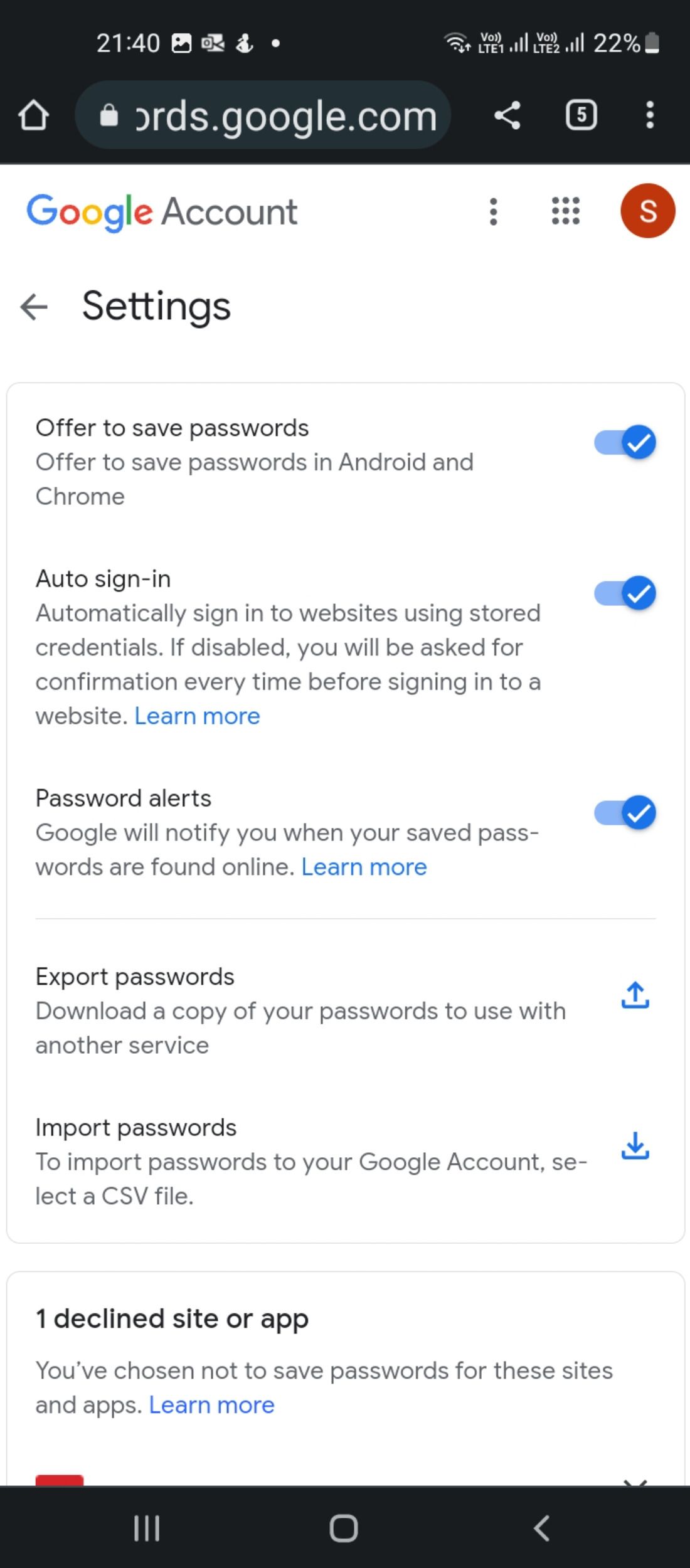

بیشترین بهره را از Google Password Manager ببرید
گذرواژهها میتوانند جنبه دلهرهآور امنیت آنلاین برای بسیاری از افراد باشند، اما مدیریت رمز عبور Google مدیریت همه آنها را آسان میکند. علاوه بر ایجاد رمزهای عبور منحصر به فرد و استفاده از احراز هویت دو مرحله ای، تنظیمات ذکر شده در بالا می تواند استرس غیر ضروری را کاهش دهد و تجربه کلی شما را بهبود بخشد.